ansys121安装教程带图
ANSYS详细安装教程

1、在安装包中找到MAGNiTUDE文件夹2、将该文件夹拷贝到其他位置,比如桌面上。
(注:由于我使用的是虚拟光盘进行安装,存在写入权限的问题,所以才需要将该文件夹拷贝出来。
如果直接使用硬盘文件则无需拷贝)打开文件夹,运行ap120_calc.exe程序。
点击Y,确定,则程序自动生成许可证文件。
3、运行安装主程序,点击setup.exe4、弹出安装菜单,按照从上至下的顺序,先点击第一个按钮,开始安装VC++ 2005 Redistributable、VC++ 2005 SP1 Redistributable、.NET frameword 2.0 SP1。
5、点击OK6、开始自动安装过程7、安装完毕,重启电脑(注:4~7步是12.0的安装前提,即对12.0安装需要的计算机环境;对于12.1,win7自带的net framework3.5或4.0以及VC2008都已装好,无须4~7步,直接主程序安装即可)8、点击第4步中图示的第二个按钮,开始安装ANSYS主程序(install ANSYS,lnc.Products)。
9、点击“同意”,继续,选择程序平台10、修改Install Directory(安装目录)为你想要安装的路径,Mount Directory不需要自己更改,程序会自动检测。
11、选择程序组件,一般默认即可,无需改动。
12、设置Pro/E等CAD软件,如果没有,则无需设置(即全部skip即可;UG安装也全部skip)13、确认刚才的各项操作,开始安装14、开始安装,需要解压缩111个安装包,所以时间比较长。
15、按提示点击NEXT后,进入设置界面自动检测过程完成后,点击继续按钮,弹出一个对话框在Hostname1栏中,填入计算机名,计算机名在“我的电脑”-“属性”(一定不能随便填写)16、程序根据提供的计算机名自动配置。
完成后点击Exit退出。
17、完成主程序安装18、回到初始菜单,安装许可证服务器(Install ANSYS,lnc.Lincese Manager)19、类似主程序安装一样的配置过程。
ANSYS12.0安装方法
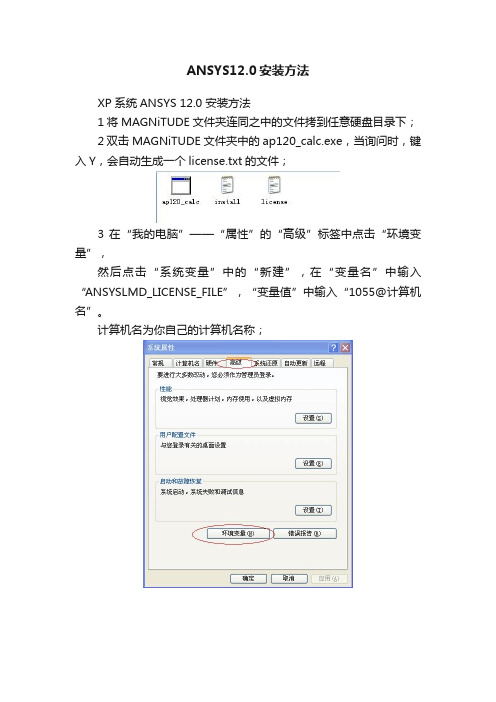
ANSYS12.0安装方法XP系统ANSYS 12.0 安装方法1将MAGNiTUDE文件夹连同之中的文件拷到任意硬盘目录下;2 双击MAGNiTUDE文件夹中的ap120_calc.exe,当询问时,键入Y,会自动生成一个license.txt的文件;3 在“我的电脑”——“属性”的“高级”标签中点击“环境变量”,然后点击“系统变量”中的“新建”,在“变量名”中输入“ANSYSLMD_LICENSE_FILE”,“变量值”中输入“1055@计算机名”。
计算机名为你自己的计算机名称;4 运行安装主程序,点击setup.exe5 弹出安装菜单如上图,按照从上至下的顺序,先点击第一个按钮,开始进行必要的一些程序需求安装;依次点击OK,当安装NET Framework 2.0 SP1时,如果出现显示“安装程序错误”,则直接取消安装,安装将会跳出;6 继续安装,点击Install ANSYS,Inc.Products,A 进行安装时,第一步骤会显示一个英文框,下面左下面点击“I AGREE”,然后点击NEXTB 继续点击NEXT,弹出如下窗口,Mount Directory不需要更改系统自动添加,更改貌似会出现错误,一般不更改,可以根据自己的习惯将Install Directory 更改目录;C点击Next,会显示下图,根据自己需要选择是否安装PRO/E和UG的相关组件,D 点击Next继续安装,会有Enter the Pro/ENGINEER information 如果你没有选择这些就点击下面的两个Skip,直接跳过E 点击Next继续安装,会有Enter the Unigraphics NX information也直接跳过,F后面直接Next继续安装,将进行主程序的安装,开始安装,需要解压100个安装包,后面会有一个13项相关程序的安装,当然这些都不需要我们进行操作,G 安装好后,出现需要手动操作的点击Next,系统会进行自动检测,然后进入设置界面,会弹出一个窗口,在第一个Hostname中输入你自己的计算机名,点击OK,程序根据进行自动配置,完成后退出;H 完成主程序的安装;7 回到初始点击Setup时的窗口,进行License manger的安装,第一步仍然是点击“I AGREE”,然后依次点击Next,直到开始安装许可证,窗口下方会有三个RUN 选择第一个RUN 点击Continue,继续点击Continue会弹出对话框,在这里将开始安装之前已经生成的license文件复制到C:\Program Files\ANSYS Inc中,复制好后,选择此文件,继续点击Continue,直到弹出初始点击Setup时的窗口,退出安装;至此完成了ANSYS 12.0的安装,8 点击开始——所有程序——ANSYS 12.0——Mechanical APDL Product Launcher。
ANSYS 12安装图文教程

一、ANSYS LICENSE修改1)获取本电脑的计算机名:操作方法,右键点击我的电脑——属性——获得计算机名,如果计算机不是英文名称,应选更改将计算机名改为全英文并重启。
2)获取本机MAC地址:点击运行,输入CMD,回车输入IPCONFIG /ALLPhysical address 就是你需要的MAC地址3)编辑ansys.dat将破解文件ap121_calc.rar解压缩,双击解压缩得到的ap121_calc.exe文件,当询问时,键入Y,等生成license.txt文件后,按任意键,结束。
★用记事本打开license.txt,检查第一行中SERVER后面的名称是否就是你的计算机的名称,计算机名称后面的12位数字是否和你计算机的网卡号相同,如果全部相同,则万事大吉;二、ansys 12安装用虚拟光驱载入[高级有限元仿真].ANSYS.Products.v12.1.Win32-MAGNiTUDE.iso盘,点击setup.exe进行安装。
按Next,先安装ANSYS License Manager,Ok,安装完成后点击install ansys, inc. products如果你安装PROE,UG了,可以配置,选定安装路径如下如果没有装,则skipNext 完成三、ansys 12 license安装点击ansys inc license manager,进入安装Agree一直Next,继续next;Next出现以下界面后continueContinue并指向前面生产的破解license.txt。
一直continue完成四、启动ansys 12.1五、如果出现license服务未启动,则按如下方法启动从开始ANSYS FLEXlm license Manager中启动ansic_admin Utility选中选择start the license manager,若提示错误,则先点stop the license manager,听掉后再点击start the license manager,应该提示正常。
ansys安装

以下文档受曙光技术人员支持Ansys12.1安装参考指南一、安装前的准备需要设置好ip,hostname,rsh、ssh服务等,保证节点间能够顺利登录、执行。
节点较多的话可以设置nfs服务,在nfs server上进行安装。
二、挂载安装光盘安装光盘文件为:ANSYS_PRODUCTS_V12_Linux64.binmount –t iso9660 –o loop ANSYS_PRODUCTS_V12_Linux64.bin /mnt三、开始安装ansys12.1不支持命令来安装。
可以使用root来安装。
cd /mnt 进入安装目录a) 执行./INSTALL同意后一直点击next,注意选择安装目录、模块。
选完模块后注意后两步要选择四个Skip。
只要后面安装完package,一般再出现什么错误就没有影响了。
安装package ,大约需要6分钟点击next。
我安装时到这里出现application error,后面两步都没有出现。
输入主机名,点击ok。
(如果无法输入请按cancel退出。
) 输入主机名字一般默认为本机名称,无需输入。
点击ok四、Ansys12.1 License配置(License Manager)a) 进入/publice/software/ansys_inc/shared_files/licenseing目录下,拷贝license.dat到本目录下b) 修改license.dat中第一行的hostname为本机的主机名,hostid为本机的eth0 mac地址。
以node1为例,修改后license.dat的主机名为:SERVER node1 001c259637bd 1055。
c) 进入/publice/software/ansys_inc/shared_files/licenseing/lic_admin目录下,执行./ anslic_admin对license进行管理设置。
ANSYS 12[1].0 软件安装说明
![ANSYS 12[1].0 软件安装说明](https://img.taocdn.com/s3/m/fa6a5b2367ec102de2bd8949.png)
ANSYS 12.0软件安装说明
1.域内用户打开控制面板——添加或删除程序——添加新程序,找到ANSYS 12.0程序,点击添加。
2.出现安装界面,选择“Install ANSYS ,Inc Products”
3. 出现下图请选择“I AGREE ”并单击“Next”
4. 选择对应的操作系统,并单击“Next”
5. 出现下图,请在“Install directory:”写入本机安装的路径,或者单击“Bro wse”选择,不修改就使用默认路径。
6. 选择要安装的产品
7. 安装进行中,因程序较大,所需时间较长。
8.出现下图表示产品安装完毕,请单击“Next”
9. 出现下图,请单击“Exit”
10.出现下图,产品安装完毕,请单击“Next”
11. 出现下图请单击“Finish”
12. 请单击“开始”---“ANSYS12.0”---“Client ANSLIC_ADMIN Utility”配置浮动license
13 . 出现下图,请单击“Specify the License Server Machine”
14. 出现下图请选择“Add Server Machine Specification”
并单击“OK”
如果如下图所示则安装完毕,可以启动ANSYS12.0了
17.安装和配置完毕,启动ANSYS经典界面。
ansys图文安装教程1

1将镜像中的"MAGNITUDE"复制到任一位置如桌面,右键用记事本打开"ansys.dat"文件,将第一行"SERVER host 000000000000 1055"改为"SERVER tengyi-PC 0000E8202F62 1055",这个文件的第二行开头的DAEMON换成VENDOR,并存盘,此处"tengyi-PC"为你的计算机名称,"0000E8202F62"为你的网卡物理地址(ID)如下图.以太网物理地址查看方法,在开始菜单里运行里键入CMD,出现一个黑色对话框键入ipconfig/all之后就可看到物理地址了)2时间要改,将2006.1210全部改为2016.1210(编辑-----替换可以快速更改)3运行复制出来的"keygen.bat"程序,该程序会自动生成一个文件license.dat. 4安虚拟光驱DTLite4453-0297在桌面创建快捷方式,安装好后打开加载镜像(找到后缀名为ISO的镜像文件)如下图双击那个ANSYS10.ISO运行直接安装安装当中点确定然后Next 开始安装an existing license file",点Next,在文件打开窗口中选择刚才生成的"license.dat"文件,点按钮"打开".程序继续隨後又出現文件打開窗口,點"取消"即可,程序安裝結束.再把license.dat粘贴到C:\Program Files\Ansys Inc\Shared Files\Licensing。
5设定环境变量:右键打开“我的电脑”的属性,选择“高级”->“环境变量”,在“系统变量”中“新建”一个新的变量,变量名为“ANSYSLMD_LICENSE_FILE”,变量值为“1055@你的计算机名”,确定即可。
ANSYS12.1教程
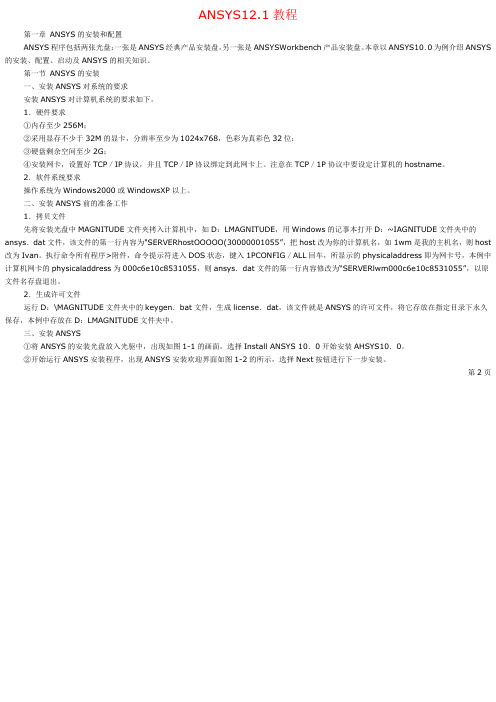
ANSYS12.1教程第一章ANSYS的安装和配置ANSYS程序包括两张光盘:一张是ANSYS经典产品安装盘,另一张是ANSYSWorkbench产品安装盘。
本章以ANSYS10.0为例介绍ANSYS 的安装、配置、启动及ANSYS的相关知识。
第一节ANSYS的安装一、安装ANSYS对系统的要求安装ANSYS对计算机系统的要求如下。
1.硬件要求①内存至少256M;②采用显存不少于32M的显卡,分辨率至少为1024x768,色彩为真彩色32位:③硬盘剩余空间至少2G;④安装网卡,设置好TCP/IP协议,并且TCP/IP协议绑定到此网卡上。
注意在TCP/1P协议中要设定计算机的hostname。
2.软件系统要求操作系统为Windows2000或WindowsXP以上。
二、安装ANSYS前的准备工作1.拷贝文件先将安装光盘中MAGNITUDE文件夹拷入计算机中,如D:LMAGNITUDE,用Windows的记事本打开D:~IAGNITUDE文件夹中的ansys.dat文件,该文件的第一行内容为"SERVERhostOOOOO(30000001055”,把host改为你的计算机名,如1wm是我的主机名,则host 改为Ivan。
执行命令所有程序>附件,命令提示符进入DOS状态,键入1PCONFIG/ALL回车,所显示的physicaladdress即为网卡号,本例中计算机网卡的physicaladdress为000c6e10c8531055,则ansys.dat文件的第一行内容修改为“SERVERlwm000c6e10c8531055”,以原文件名存盘退出。
2.生成许可文件运行D:\MAGNITUDE文件夹中的keygen.bat文件,生成license.dat,该文件就是ANSYS的许可文件,将它存放在指定目录下永久保存,本例中存放在D:LMAGNITUDE文件夹中。
三、安装ANSYS①将ANSYS的安装光盘放入光驱中,出现如图1-1的画面,选择Install ANSYS 10.0开始安装AHSYS10.0。
ansys12.0安装步骤及图解
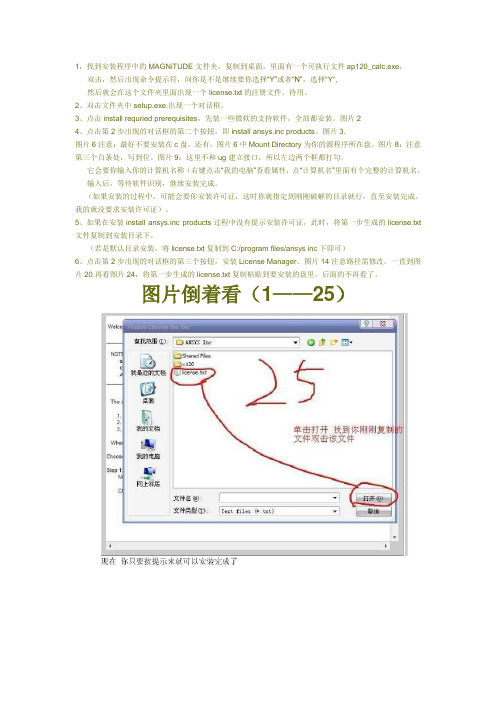
1,找到安装程序中的MAGNiTUDE文件夹,复制到桌面,里面有一个可执行文件ap120_calc.exe,双击,然后出现命令提示符,问你是不是继续要你选择“Y”或者“N”,选择"Y",然后就会在这个文件夹里面出现一个license.txt的注册文件。
待用。
2、双击文件夹中setup.exe.出现一个对话框。
3、点击install requried prerequisites,先装一些微软的支持软件,全部都安装。
图片24、点击第2步出现的对话框的第二个按钮,即install ansys.inc products。
图片3.图片6注意:最好不要安装在c盘。
还有,图片6中Mount Directory为你的源程序所在盘。
图片8:注意第三个白条处,写到位。
图片9:这里不和ug建立接口,所以左边两个框都打勾。
它会要你输入你的计算机名称(右键点击“我的电脑”查看属性,点“计算机名”里面有个完整的计算机名,输入后,等待软件识别,继续安装完成。
(如果安装的过程中,可能会要你安装许可证,这时你就指定到刚刚破解的目录就行,直至安装完成。
我的就没要求安装许可证)。
5、如果在安装install ansys.inc products过程中没有提示安装许可证,此时,将第一步生成的license.txt 文件复制到安装目录下。
(若是默认目录安装,将license.txt复制到C:/program files/ansys inc下即可)6、点击第2步出现的对话框的第三个按钮,安装License Manager。
图片14注意路径需修改。
一直到图片20.再看图片24,将第一步生成的license.txt复制粘贴到要安装的盘里。
后面的不再看了。
图片倒着看(1——25)。
- 1、下载文档前请自行甄别文档内容的完整性,平台不提供额外的编辑、内容补充、找答案等附加服务。
- 2、"仅部分预览"的文档,不可在线预览部分如存在完整性等问题,可反馈申请退款(可完整预览的文档不适用该条件!)。
- 3、如文档侵犯您的权益,请联系客服反馈,我们会尽快为您处理(人工客服工作时间:9:00-18:30)。
Ansys12.0安装图解
Ansys软件安装非常简单,但是对于不同的系统可能会出现不同的问题。
最常见的是license问题。
另外安装成功后的软件特别脆弱,在安装、运行其他软件,清理系统垃圾甚至修补漏洞后,ansys都很有可能会出现各种各样诡异的问题,令人痛心疾首。
如果出现问题后还需要用到它的时候再卸载安装会异常麻烦和浪费时间。
对于并非只安装了ansys,需要经常使用其他软件的个人电脑,如果不止使用一次ansys,建议对安装ansys成功后的系统进行备份。
安装ansys步骤:
生成license文件
将光盘放到光驱,过一会儿就会出现下面的安装界面。
这时先不要急着安装,点击退出安装界面,然后打开“我的电脑”,右键点击下面的图标,选择打开(或者用ACDsee浏览)
打开后发现文件夹里有一个大写字母M开头的文件夹“MAGNiTUDE”
将这个文件夹复制到C盘目录下,然后打开这个文件夹。
如下图。
运行其中的ap121-calc(杀毒软件可能会阻止访问)
出现这个窗口后输入Y,按回车。
稍等片刻……
等到安装完这个以后,关掉窗口,原来那个文件夹“MAGNiTUDE”里将生成一个license,这个有用。
安装ansys程序
打开“我的电脑”,双击这个图标
或者在打开后的文件夹里双击setup
出现安装界面。
自上而下依次安装。
点击界面上的按钮就行了。
点击“OK”
安装完后点击
重启。
(有的电脑安装过这个程序的不用再安装了。
)安装下面的程序(点击按钮)
选中“I AGREE”,点击“NEXT”
有必要的话可以更改安装路径Install Directory。
上面的Mount Directory不能改。
更改第三个框里的路径,可以勾选下面的两个选项。
点击NEXT
下面的选择类似。
根据自己的需要更改路径。
到这一步后就耐心等待吧。
一直装到这一步,需要输入Hostname1,这个就是自己的计算机名。
可以右键点击“我的电脑”,点“属性”,单击“计算机名”选项卡,找到“完整的计算机名称”,复制到上图那个Hostname1后面白色框里。
复制完后点击“OK”,等一会儿点击“Exit”
然后点击NEXT到最后。
这个程序安装到后面还会提示修改路径,这个路径不要改。
如下图。
安装完成这个后回到主界面接着装下面的程序,第三个程序里分两个子程序。
安装时会出现提示文件,按提示安装即可。
注意里面有个特殊提示:(这个可能需要更改)
最后安装license,会出现一个WARNING,点击OK即可。
然后点选“I AGREE”,NEXT……到跳出这个界面为止
按提示选择
跳出这个窗口后找到生成的license文件。
如果这个不行的话需要重复“生成license文件”这个步骤。
就是双击C盘目录下MAGNiTUDE文件夹中的ap121_calc 文件。
能否安装成功跟系统很有关系,比较新的系统和台式电脑容易安装一些。
安装成功后不要用360等软件清理临时文件。
否则可能使软件瘫痪。
笔记本安装问题总结:
安装ansys license时选择了license.txt后,出现1FLEXlm ID问题,禁用除本地连接之外的链接(包括无线网络链接),这样可以禁用多余的网卡。
安装后如果需要可以重新启用这些网络连接。
如果出现“无法启动服务或相关设备已禁止”字样,检查一下开机启动项,找到ansys相关的启动项回复启动,可以在360安全卫士里设置。
例如下图中的两个启动项。
长时间不用致使license失效,可以点击“开始”-->“程序”-->“ANSYS, Inc. License
Manager
”-->“Server ANSLIC_ADMIN Utility”出现这个窗口
点击左排第六个按钮
点击yes
再点击左排第五个按钮
过一会儿重新启动license。
如果还不行可以试试(这个选项需要重新运行C盘里的文件夹“MAGNiTUDE”里的可执行文件ap121-calc.exe生成新的license文件)。
